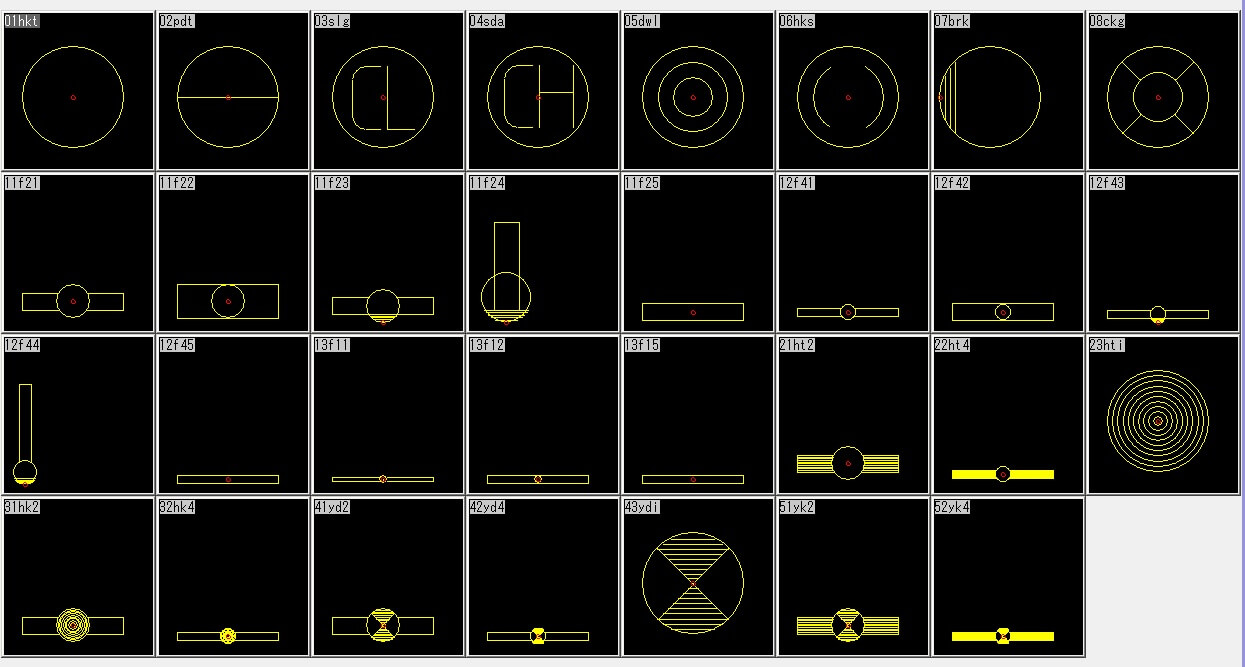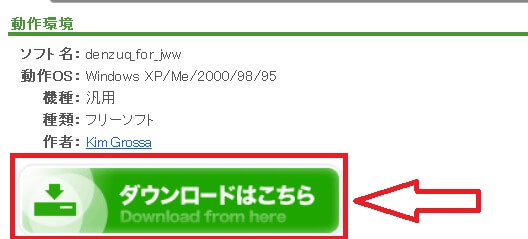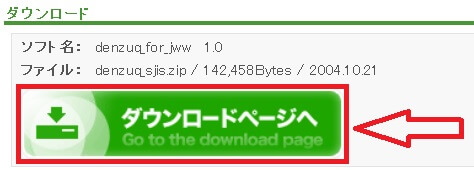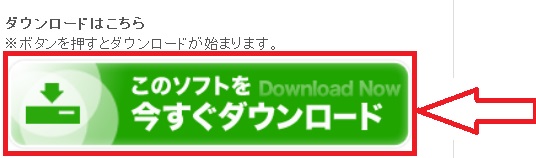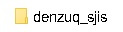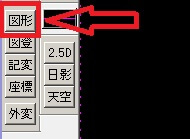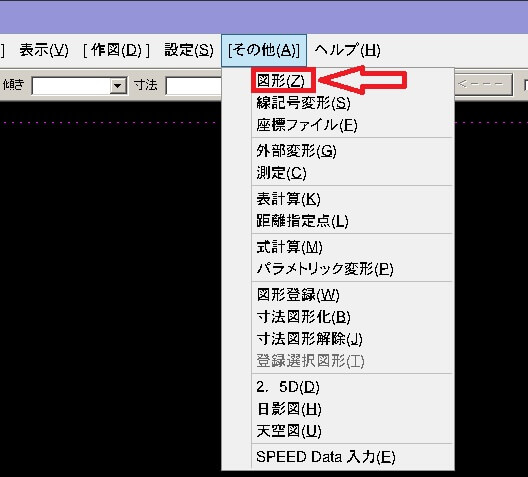JW CAD・JWW-使い方の 基本の操作
移動 円 鉛直円周点 AUTO 拡大縮小 画像貼り付け 曲線 コーナー 四角 消去 伸縮 寸法 接円 接線 多角形 建具断面 建具平面 建具立面 中心線 中心点 直線 点 2線 塗りつぶし ハッチ 範囲 複写 複線 分割 ブロック化 ブロック解除 包絡 面取 文字 連線
基本の操作を習得すれば、他の操作習得も容易になります
JW CAD・JWW-使い方の 操作・編集・応用
印刷 キーボードショートカット 画面表示の記憶 外部変形 角度取得 環境設定ファイル 基本設定 基本操作 座標ファイル 軸角・目盛・オフセット 図形登録 図形配置 寸法図形化 寸法図形解除 線の太さを変える 線記号変形 線属性 測定 属性取得 属性変更 データ整理 長さ取得 2.5D 表計算 パラメトリック変形 表示 ファイル ブロックツリーとブロックツリー半透明化 目盛(グリッド) レイヤーの使い方 レイヤー非表示化
操作・編集・応用を習得すれば、かなりの習得度になります
JW CAD・JWW-使い方 で大幅な時間短縮が出来る、無料(フリー)ソフト
エクセルの表を、JW CAD・JWW 図面に貼り付ける 画像(jpg,bmp)ファイルを、データに変換して取り込む 画像貼り付けなどで、bmpファイル以外のファイルを選ぶ 機械(空調、衛生)設備図面で、シンボルの使い方 機械(空調、衛生)設備図面で、線記号変形の使い方 機械(空調、衛生)設備図面で、線記号変形の使い方 別パターン 雲マーク、 PDFファイルなどjpgに変換して、貼り付ける 樹木 / 植栽などの樹木 / 植栽データ
JW CAD・JWW で作った表を、エクセルに取り込む 図形ファイルjwkファイルをjwsに変換して、切り替えの手間を省く 電気設備の施工図作成、線記号変形の使い方 電気設備図面の電気シンボルの使い方
JW CAD・JWW の無料ダウンロードとインストール
画面縮小で、ツールバーのボタン配置が崩れた時の復旧方法 ひらがな入力すべきところを英字で入力、よくある文字入力間違いに対応 ひらがな入力それとも英数字入力、カーソル部分に表示させる
JW CAD・JWW-使い方 電気設備の電気シンボル
電気設備の電気シンボル
JW CAD・JWW -使い方 電気設備の電気シンボルの解説
電気設備の電気シンボル JW CAD・JWW-マニュアル
建築 土木 電気 設備 機械
電気設備図面で、電気シンボルを配置する
スマホで、JW CAD・JWW-使い方を 操作+PDF編集→
本記事には、PRが含まれています
JW CAD・JWW-使い方 HOME>電気設備図面で、電気シンボルを配置する●目次 JW CAD・JWW-使い方 ~基本操作と応用
JW CAD・JWW-使い方で疑問の多い項目
移動 印刷 拡大縮小 画像・写真 寸法 線の太さ ダウンロード 塗りつぶし PDFに変換 レイヤー
●PDFをDXFに変換 JW CAD・JWW で、操作できます フリーソフト
●PDF編集の目次 PDF編集を、フリーソフトやフリーオンラインで
PDF結合・PDF圧縮・PDF分割・PDF作成変換・PDFからjpeg変換・PDFパスワード解除・PDFパスワード設定
JW CAD・JWW -電気設備図面の、電気シンボルは無料(フリー)のソフトで
電気シンボルを、一つ一つ登録していくのは大変です。無料(フリー)のソフトに、電気シンボルをまとめたものがありますので使ってみませんか
電気設備図面、無料(フリー)のソフトでの電気シンボルの使い方
電気設備の設計図や施工図作成で、JW CAD・JWW を利用している人も多いでしょう。最初に困るのは、電気のシンボルでしょう。JW CAD・JWW に入っている電気シンボルは、60弱と全く足りません。一つ一つ図形登録していくか、同じJW CAD・JWW を使っている人から電気シンボルの図形フォルダーを譲ってもらうしかありません。ここで紹介している無料(フリー)のソフトでは、336個のシンボルがありますので、便利に使えると思います。それでも不足する電気シンボルは、別ページに登録方法を述べていますので、参考にして作成して追加してください。無料(フリー)のソフトを使い、JW CAD・JWW で電気シンボルを配置する
無料(フリー)のソフト内の、電気シンボルのイメージ図を示しておきます。「照明」のフォルダーをクリックして現れる、電気シンボル図のイメージ図です。これらの電気シンボルを見てわかりますが、これらを一つ一つ登録していくとすると、膨大な時間がかかってしまいます。
この無料(フリー)のソフトを利用して、それでも足りない電気シンボルを追加していく方が賢明です。
試しに使ってみたい人は、無料(フリー)のソフトで有名なVectorのサイトを訪問して、ダウンロードしてください。ページ内の、「ダウンロードはこちら」のボタンをクリックします。
ページが変わりますので、その中の「ダウンロードページへ」のボタンをクリックします。
いよいよダウンロードできるページになります。このページの中で、「このソフトを今すぐダウンロード」のボタンをクリックします。
即座に、zip圧縮されたファイルがダウンロードされます。
windows10でしたら、ダウンロードされたzipファイルをダブルクリックすれば解凍されます。
他のOSなどで解凍できない時には、
別ページの圧縮ファイルの解凍手順を参考にしてください。解凍すると、denzuq_sjisというフォルダーが出てきます。
この図形フォルダーを開くと、中には図形フォルダと取扱いテキストファイルが入っていますので、図形フォルダー「denzuq]を、エクスプローラなどでJW CAD・JWW が入っているフォルダにコピーして入れます。JW CAD・JWW のフォルダはCドライブ:のJWWフォルダになります。(インストールフォルダを変更していない場合)
ここまでの作業を行えば、JW CAD・JWW で電気設備図を書く際に必要となる、電気シンボルを配置できるようになります。
JW CAD・JWW で、電気シンボルを配置する 通常の図形配置で行います。
ツールバーの「図形」をクリックします。
あるいは、メニューバーの「その他」→「図形」をクリックします。
「図形」をクリックすると、CドライブのJWWフォルダーに、「denzuq」のフォルダーがあります。そのフォルダーをクリックすると、仕分けされたサブフォルダーが現れます。
その前に、JW CAD・JWW の画面に「ファイル選択」の表示が出ますが、ファイルの種類が「jwk」になっているか確認しておきます。
「jwc」になっていたら何も表示されませんので、焦るかもしれません。標準で入っている図形は「jwc」ですので、面倒ですが「jwc」と「jwk」の切り替えが必要になります。何も表示されない時は、このファイルの種類の切り替えがあることを思い出してください。
「jwc」と「jwk」の切り替えを毎回するのも、多少のストレスを感じるかもしれません。
そんな時には、jwkファイルをjwsファイルに変換しておくことを、おススメします。JW CAD・JWW で標準で入っている図形ファイルは、jwsファイルです。jwsファイルに変換しておくと、図形選択時にファイル切り替えが不要になります。また表示する列x行は、8x5位が良いと思います。
「denzuq」のフォルダーの中に、インターホンを筆頭に無線通信補助まで、フォルダー分けされた図形が表示されます。336個の図形が収められていますので、それぞれのフォルダーの中身を確認してください。
一つアドバイスですが、「denzuq」というフォルダ名は後で実際に使う際に分かりにくい名前ですので、エクスプローラなどで名前の変更をした方が良いでしょう。
例えば「denzuq」→「電気シンボル」などと、一目でわかるようにしておきましょう。
336個と多数のシンボルがありますが、それでも不足する図形は登録しておきましょう。
必要のない図形は、エクスプローラーなどで削除してください。
電気シンボルの選択図面で、ファイル名が表示されますので、それを参考に消してください。またサブフォルダが多いので、「幹線・動力」「動力」電灯」etc、あるいは「強電」「弱電」「火報」etcなどのフォルダを作り、その中にサブフォルダーを振り分けていくと、探す手間が省けるでしょう。今のままでも構わないという人は、スルーしてください。色々とフォルダやファイルを操作していく際には、原本の「denzuq」のフォルダーはバックアップをしておきましょう。今はこの無料(フリー)のソフトはインターネットからダウンロードできますが、将来突然にダウンロードできなくなる事も起こりえます。ダウンロードした「denzuq_sjis.zip」のファイルでも構いませんので、わかる場所にバックアップすることをお勧めします。
JW CAD・JWW-使い方の一口メモ ー電気設備の図形活用
JW CAD・JWW の使い方-電気設備図面の、電気シンボルは無料(フリー)のソフトを活用しましょう。電気シンボルを、登録していくのは大変です。無料(フリー)のソフトに、電気シンボルをまとめたものがありますので使ってみませんかJW CAD・JWW-使い方 の、基本操作と応用 目次ページ
JW CAD・JWW の操作全般は、上記の目次ページを参考にしてください
PDFの編集を、フリー(無料)で行います 目次ページ
PDFの編集をフリーソフト(無料ソフト)、フリーオンライン(無料)などで行います
JW CAD・JWW-使い方のリンク
SXFデータを画面上で参照、確認するための閲覧ソフト(SXFブラウザ Ver2)
Copyright(C) JW CAD・JWW-使い方 . All rights reserved.
JW CAD・JWW-使い方の 基本の操作
移動 円 鉛直円周点 AUTO 拡大縮小 画像貼り付け 曲線 コーナー 四角 消去 伸縮 寸法 接円 接線 多角形 建具断面 建具平面 建具立面 中心線 中心点 直線 点 2線 塗りつぶし ハッチ 範囲 複写 複線 分割 ブロック化 ブロック解除 包絡 面取 文字 連線
JW CAD・JWW-使い方の 操作・編集・応用
印刷 キーボードショートカット 画面表示の記憶 外部変形 角度取得 環境設定ファイル 基本設定 基本操作 座標ファイル 軸角・目盛・オフセット 図形登録 図形配置 寸法図形化 寸法図形解除 線の太さを変える 線記号変形 線属性 測定 属性取得 属性変更 データ整理 長さ取得 2.5D 表計算 パラメトリック変形 表示 ファイル ブロックツリーとブロックツリー半透明化 目盛(グリッド) レイヤーの使い方 レイヤー非表示化
JW CAD・JWW-使い方 で大幅な時間短縮が出来る、無料(フリー)ソフト
エクセルの表を、JW CAD・JWW 図面に貼り付ける 画像(jpg,bmp)ファイルを、データに変換して取り込む 画像貼り付けなどで、bmpファイル以外のファイルを選ぶ 機械(空調、衛生)設備図面で、シンボルの使い方 機械(空調、衛生)設備図面で、線記号変形の使い方 機械(空調、衛生)設備図面で、線記号変形の使い方 別パターン 雲マーク、 PDFファイルなどjpgに変換して、貼り付ける 樹木 / 植栽などの樹木 / 植栽データ JW CAD・JWW で作った表を、エクセルに取り込む 図形ファイルjwkファイルをjwsに変換して、切り替えの手間を省く 電気設備の施工図作成、線記号変形の使い方 電気設備図面の電気シンボルの使い方
JW CAD・JWW の無料ダウンロードとインストール 画面縮小で、ツールバーのボタン配置が崩れた時の復旧方法 ひらがな入力すべきところを英字で入力、よくある文字入力間違いに対応 ひらがな入力それとも英数字入力、カーソル部分に表示させる
JW CAD・JWW-マニュアル
建築 土木 電気 設備 機械
JW CAD・JWW-使い方
基本操作
電気設備の電気シンボル
JW CAD・JWW をマスターして、就職などでPRできる、JW CAD・JWW の特技を身に付けてください。電気設備の電気シンボルは、電気図面を作成するなら絶対必要になってきます。しかしJW CAD・JWW / JWWで、標準で入っている電気シンボルは、種類も数も少ないかもしれません。ここで紹介しているフリーソフトを使えば、種類も数も多く、必要な電気シンボルを見つけやすくなります。